Microsoft Teams este o platformă complexă în ceea ce privește configurarea. Deși interfața sa și controalele de bază sunt intuitive pentru utilizatorul final, administrarea unei echipe, configurarea acesteia, crearea și adăugarea de membri, precum și gestionarea drepturilor și rolurilor utilizatorilor constituie un proces complicat.
Opțiuni de personalizare în Microsoft Teams
În cadrul Microsoft Teams, există două tipuri distincte de opțiuni de personalizare: cele legate de aplicație și cele destinate administratorului. Setările aplicației permit ajustarea aspectului, comportamentului și funcționalităților, cum ar fi notificările, dispozitivul audio folosit în timpul apelurilor sau opțiunea de a porni automat aplicația odată cu sistemul.
Pe de altă parte, setările administratorului controlează aplicațiile disponibile pentru o echipă, alocarea licențelor, politicile și rolurile utilizatorilor. Aceste setări administrative sunt destul de detaliate și variază în funcție de tipul de licență Microsoft Teams achiziționată pentru crearea echipei.
1. Accesarea setărilor aplicației Microsoft Teams
În general, setările aplicației Microsoft Teams pot fi împărțite în trei categorii: opțiuni de stare, setări legate de funcționarea aplicației și setări pentru activarea funcțiilor în versiune de test.
Pentru a modifica setările de stare în Microsoft Teams:
Deschideți aplicația Microsoft Teams.
Dați clic pe poza de profil din colțul din dreapta sus.
Selectați „Setează starea” pentru a accesa opțiunile de stare.
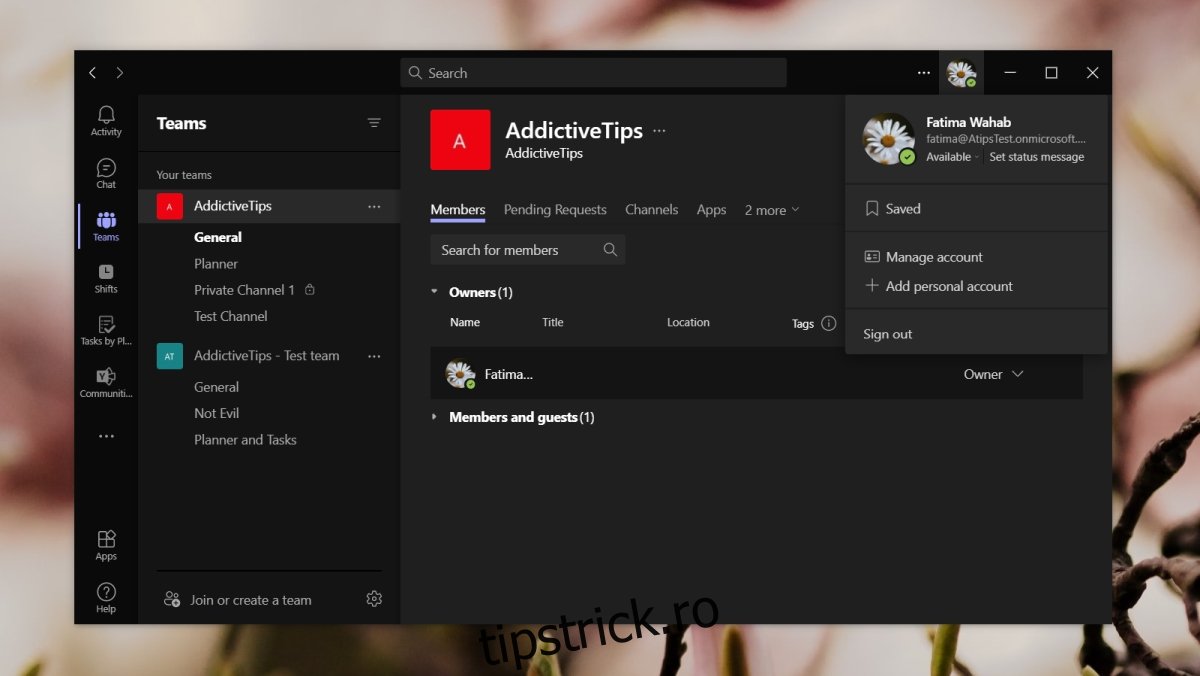
Pentru a accesa setările specifice aplicației:
Deschideți Microsoft Teams.
Dați clic pe butonul de opțiuni suplimentare (cele trei puncte) de lângă poza de profil, din partea dreaptă sus.
Selectați „Setări”.
Navigați prin diferitele secțiuni (General, Notificări, Confidențialitate etc.) și personalizați comportamentul aplicației.
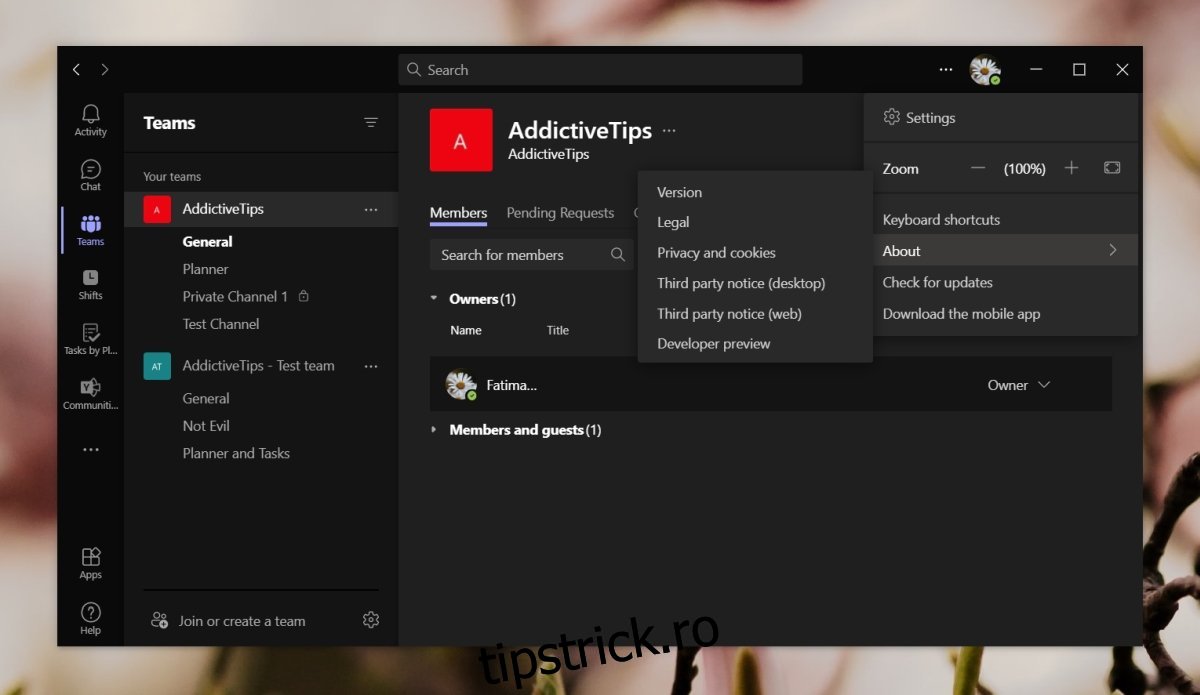
Pentru a activa funcțiile de previzualizare în Microsoft Teams:
Deschideți Microsoft Teams.
Dați clic pe butonul de opțiuni suplimentare (cele trei puncte) de lângă poza de profil.
Accesați secțiunea „Despre” din meniu.
Aici veți găsi opțiunile pentru a activa funcțiile de previzualizare.
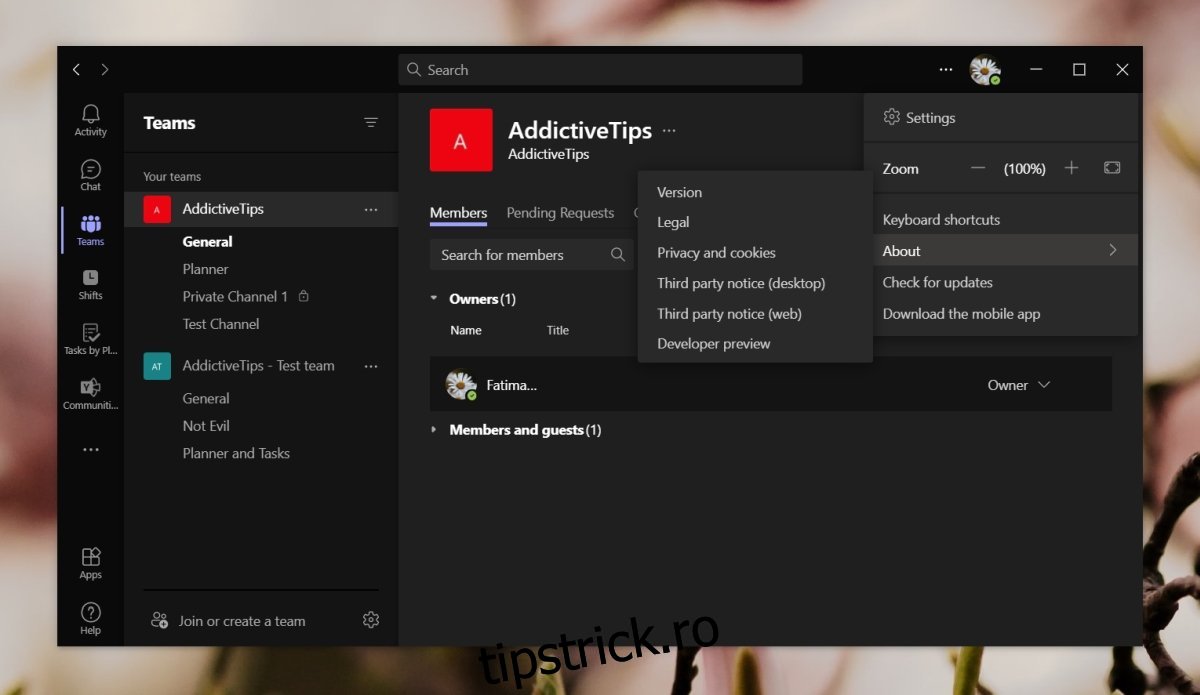
2. Accesarea setărilor administrative Microsoft Teams
Pentru a modifica setările administrative Microsoft Teams, trebuie să dețineți un cont de administrator și să utilizați un browser web, deoarece acestea nu sunt accesibile direct din aplicație.
Deschideți browserul web preferat.
Accesați acest link pentru a ajunge la centrul de administrare Microsoft Teams.
Autentificați-vă cu contul de administrator.
Explorați diferitele opțiuni disponibile în coloana din stânga.
Atenție: Centrul de administrare Microsoft Teams include o multitudine de setări. Înainte de a face modificări, consultați documentația specifică, mai ales dacă nu sunteți sigur de efectele unei anumite opțiuni. Modificările realizate vor afecta toți membrii echipei.
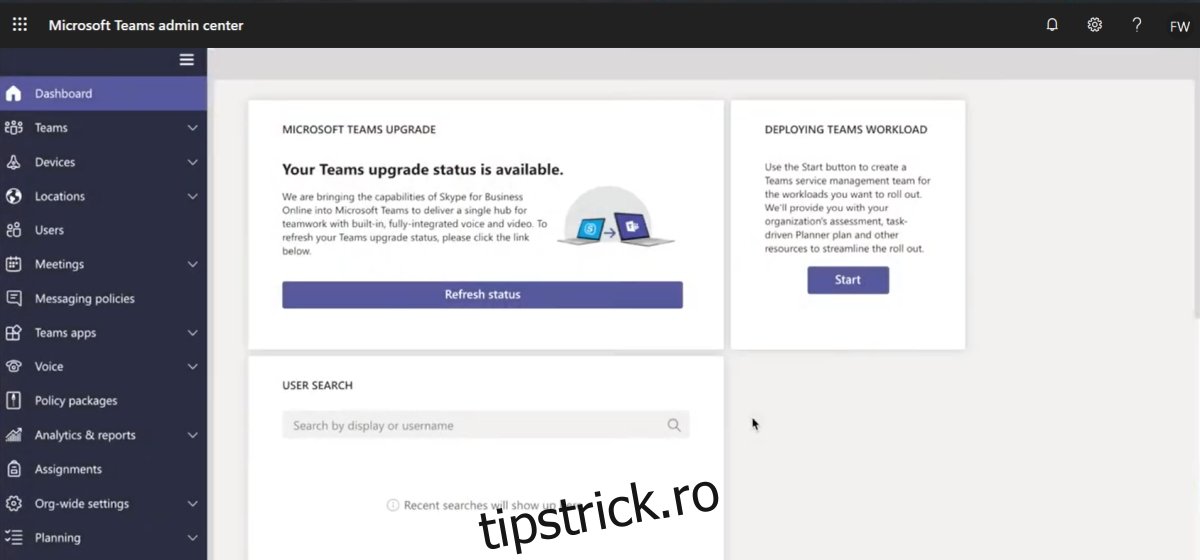
În concluzie
Gestionarea setărilor aplicației Microsoft Teams este relativ simplă. Însă, administrarea structurii, rolurilor, permisiunilor și licențelor pentru o echipă poate deveni rapid copleșitoare. Asigurați-vă că verificați documentația înainte de a face orice modificare. Dacă o anumită setare lipsește din aplicație, este foarte probabil să o găsiți în centrul de administrare.